Guida per Principianti sugli Eventi del DOM in JavaScript
Ciao a tutti, futuri maghi del coding! Oggi ci imbarcheremo in un viaggio emozionante nel mondo degli Eventi del DOM in JavaScript. Non preoccupatevi se non avete mai scritto una riga di codice prima – sarò il vostro guida amichevole, e esploreremo questo argomento affascinante insieme. Allora, prendete una tazza della vostra bevanda preferita, fatevi comodi, e tuffiamoci dentro!
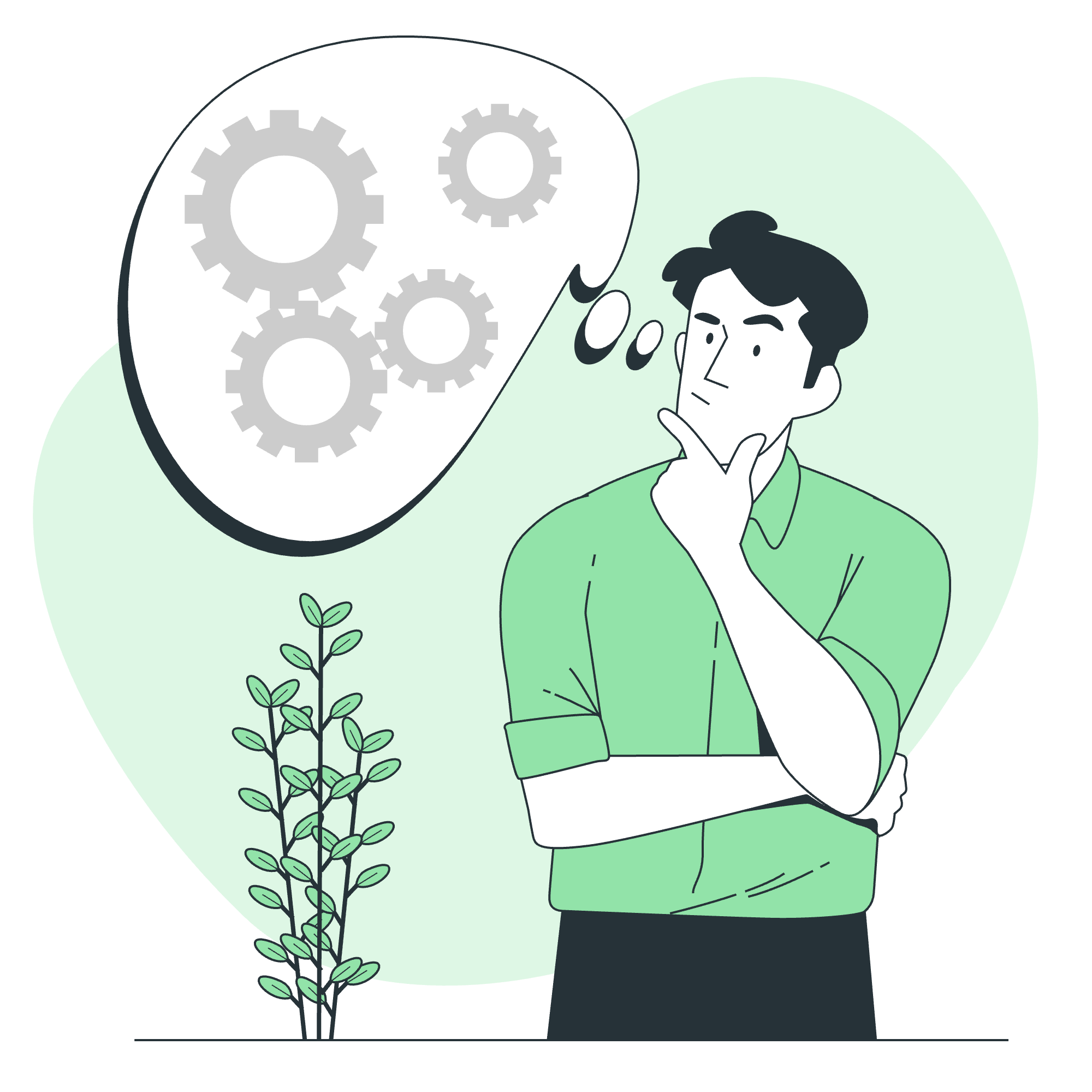
Cos'è un Evento del DOM?
Prima di immergerci nei tipi di eventi specifici, capiremo cos'è un Evento del DOM. Immagina di essere a una festa (ovviamente, una festa di coding!). Ogni volta che succede qualcosa – qualcuno arriva, cambia una canzone, o qualcuno rovescia il suo drink – è un "evento". Nel mondo dello sviluppo web, gli Eventi del DOM sono simili. Sono cose che accadono agli elementi HTML su una pagina web, come un pulsante cliccato o un mouse che si sposta sopra un'immagine.
Ora, esploriamo alcuni tipi di eventi comuni e come usarli!
Il Tipo di Evento onclick
L'evento onclick è probabilmente il tipo di evento più comune che incontrerete. Si verifica quando un utente clicca su un elemento HTML. Ecco un esempio semplice:
<button id="myButton">Clicca qui!</button>
<script>
document.getElementById("myButton").onclick = function() {
alert("Hai cliccato il pulsante!");
}
</script>In questo esempio, abbiamo un pulsante con l'ID "myButton". Il codice JavaScript seleziona questo pulsante usando document.getElementById("myButton"), e poi assegna una funzione alla sua proprietà onclick. Quando il pulsante viene cliccato, viene attivato un alert che dice "Hai cliccato il pulsante!"
Consiglio professionale: Prova tu stesso questo codice! Crea un file HTML, incollalo qui dentro, e aprilo nel tuo browser. È sempre più divertente vedere le cose in azione!
Il Tipo di Evento ondblclick
Ora, cosa succede se vogliamo che qualcosa accada quando un utente fa doppio clic? È qui che entra in gioco l'evento ondblclick. Ecco un esempio:
<p id="myParagraph">Fai doppio clic su di me per cambiare il mio colore!</p>
<script>
document.getElementById("myParagraph").ondblclick = function() {
this.style.color = "rosso";
}
</script>In questo caso, quando fai doppio clic sul paragrafo, il colore del testo cambia in rosso. La parola chiave this si riferisce all'elemento che ha scatenato l'evento (nel nostro caso, il paragrafo).
Il Tipo di Evento onkeydown
Passiamo dagli eventi del mouse agli eventi della tastiera. L'evento onkeydown si verifica quando una chiave sulla tastiera viene premuta. Ecco un esempio divertente:
<input id="myInput" type="text">
<p id="output"></p>
<script>
document.getElementById("myInput").onkeydown = function(event) {
document.getElementById("output").innerHTML = "Hai premuto: " + event.key;
}
</script>Questo codice crea un campo di input e un paragrafo. Ogni volta che premi una chiave mentre il campo di input è in primo piano, il paragrafo si aggiorna per mostrare quale chiave hai premuto. L'oggetto event contiene informazioni sull'evento, inclusa quale chiave è stata premuta (event.key).
Gli Eventi onmouseenter e onmouseleave
Questi eventi sono come un gioco di nascondino con il cursore del mouse! onmouseenter si verifica quando il puntatore del mouse entra in un elemento, e onmouseleave quando esce. Vediamoli in azione:
<div id="myBox" style="width: 200px; height: 200px; background-color: giallo;">
Passa sopra di me!
</div>
<script>
let box = document.getElementById("myBox");
box.onmouseenter = function() {
this.style.backgroundColor = "verde";
this.innerHTML = "Ciao lì!";
}
box.onmouseleave = function() {
this.style.backgroundColor = "giallo";
this.innerHTML = "Passa sopra di me!";
}
</script>Questo crea una scatola gialla che cambia colore in verde e ti saluta quando passi sopra di essa, poi torna indietro quando il mouse si allontana. È come se la scatola fosse timida e voglia salutarti solo quando sei vicino!
Eventi Standard HTML 5
HTML5 ha introdotto una serie di nuovi eventi standard. Vediamo un paio di interessanti:
L'Evento onDrag
<div id="dragMe" draggable="true" style="width: 100px; height: 100px; background-color: blu;">
Trascinami!
</div>
<div id="dropZone" style="width: 200px; height: 200px; border: 2px tratteggiato nero;">
Rilascia qui!
</div>
<script>
let dragElement = document.getElementById("dragMe");
let dropZone = document.getElementById("dropZone");
dragElement.ondragstart = function(event) {
event.dataTransfer.setData("text", event.target.id);
}
dropZone.ondragover = function(event) {
event.preventDefault();
}
dropZone.ondrop = function(event) {
event.preventDefault();
let data = event.dataTransfer.getData("text");
event.target.appendChild(document.getElementById(data));
}
</script>Questo esempio dimostra la funzionalità di trascinamento e rilascio. Puoi trascinare la scatola blu e rilasciarla nell'area tratteggiata. Utilizza diversi eventi: ondragstart, ondragover, e ondrop.
Gli Eventi onOnline e onOffline
Questi eventi si attivano quando il browser rileva che la connessione internet è stabilita o persa:
<p id="status">Lo stato della tua connessione apparirà qui.</p>
<script>
window.addEventListener("online", function() {
document.getElementById("status").innerHTML = "Sei di nuovo online!";
});
window.addEventListener("offline", function() {
document.getElementById("status").innerHTML = "Oops, sei offline.";
});
</script>Questo script aggiorna un paragrafo per dirti se sei online o offline. Provalo spegnendo il tuo Wi-Fi!
Riepilogo dei Tipi di Evento
Ecco una tabella utile che riassume i tipi di eventi che abbiamo discusso:
| Tipo di Evento | Descrizione | Esempio di Utilizzo |
|---|---|---|
| onclick | Si verifica quando un elemento viene cliccato | Clic su pulsanti, commutazione di elementi |
| ondblclick | Si verifica quando un elemento viene cliccato due volte | Apertura/chiusura di pannelli, zoom in/out |
| onkeydown | Si verifica quando una chiave viene premuta | Validazione dei form, scorciatoie da tastiera |
| onmouseenter | Si verifica quando il mouse entra in un elemento | Visualizzazione delle tooltip, evidenziazione degli elementi |
| onmouseleave | Si verifica quando il mouse esce da un elemento | Nascondere le tooltip, ripristinare gli stili degli elementi |
| ondragstart | Si verifica quando un elemento inizia a essere trascinato | Iniziazione delle operazioni di trascinamento e rilascio |
| ondrop | Si verifica quando un elemento trascinato viene rilasciato | Completamento delle operazioni di trascinamento e rilascio |
| online | Si verifica quando il browser rileva una connessione internet | Aggiornamento dell'UI per lo stato online |
| offline | Si verifica quando il browser rileva la perdita della connessione internet | Aggiornamento dell'UI per lo stato offline |
Eccoci, ragazzi! Abbiamo intrapreso un viaggio attraverso il mondo degli Eventi del DOM in JavaScript, da semplici clic a magie di trascinamento e rilascio. Ricorda, il miglior modo per imparare è fare, quindi non aver paura di sperimentare con questi esempi e creare i tuoi. Chi lo sa? Potresti persino costruire la prossima grande app interattiva web!
Buon coding, e possa i tuoi eventi essere sempre gestiti con grazia!
Credits: Image by storyset
